Verwijder de ExtraWindow adware uit uw besturingssysteem
Mac VirusOok bekend als: Advertenties door ExtraWindow
Doe een gratis scan en controleer of uw computer is geïnfecteerd.
VERWIJDER HET NUOm het volledige product te kunnen gebruiken moet u een licentie van Combo Cleaner kopen. Beperkte proefperiode van 7 dagen beschikbaar. Combo Cleaner is eigendom van en wordt beheerd door RCS LT, het moederbedrijf van PCRisk.
Hoe ExtraWindow te verwijderen van een Mac?
Wat is ExtraWindow?
ExtraWindow is een adware-applicatie. Het wordt gepromoot als een app die ontworpen is om de browserervaring te verbeteren. Het zou in staat zijn om snelle zoekopdrachten, nauwkeurige zoekresultaten enz. aan te bieden. ExtraWindow geeft ook verschillende opdringerige advertenties weer. Deze applicatie is geclassificeerd als mogelijk ongewenste applicatie, omdat de meeste gebruikers het onbedoeld installeren, d.w.z. ze worden misleid tot de installatie ervan. Het is goed te beseffen dat adware vaak mogelijkheden heeft voor het bespioneren van gebruikers.
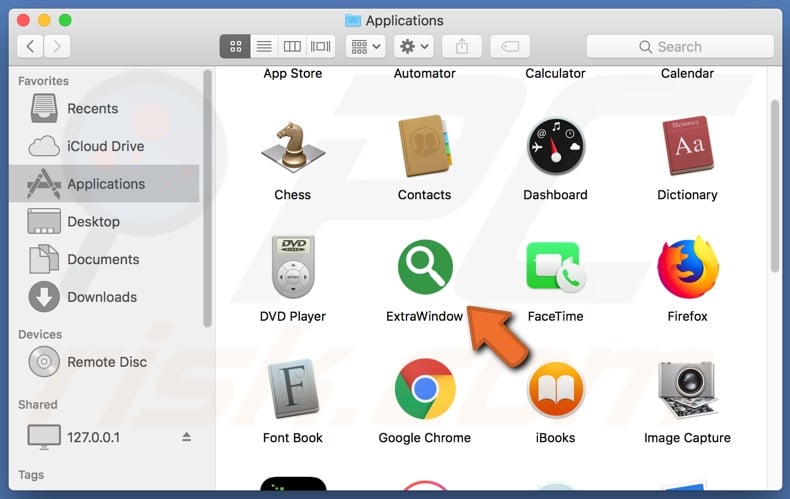
Adware-applicaties geven een breed scala aan opdringerige advertenties weer, zoals: pop-ups, banners, enquêtes, coupons en tientallen andere soorten. Deze advertenties kunnen de browserkwaliteit ernstig beïnvloeden, verminderen door de browsersnelheid en beperken de zichtbaarheid van de site (door pagina-inhoud te overlappen). Hoewel dat misschien slechts als een ergernis klinkt, worden opdringerige advertenties als een bedreiging beschouwd. Wanneer erop wordt geklikt, genereren ze omleidingen naar verschillende verkoopgerichte, onbetrouwbare en zelfs kwaadaardige websites. Ze kunnen echter ook scripts uitvoeren die ontworpen zijn om ongewenste of schadelijke inhoud te downloaden/installeren zonder toestemming van de gebruikers. Sommige mogelijk ongewenste applicaties kunnen ook de gegevens volgen; door het bespioneren van de browseactiviteit (bezochte URL's, bekeken pagina's, ingetypte zoekopdrachten enz.), kunnen ze persoonlijke informatie verzamelen (IP-adres, geolocatie en persoonlijke details). Wat cruciaal is om te begrijpen, is dat deze gegevens vervolgens worden doorgegeven aan externen (mogelijk cybercriminelen), met de bedoeling om ze te misbruiken voor financieel gewin. Samenvattend kan adware die aanwezig is op de apparaten van de gebruikers niet alleen verschillende invasies/infecties van browsers en systemen veroorzaken, maar ook leiden tot ernstige privacyschendingen (zelfs leiden tot identiteitsdiefstal). Om de veiligheid van de apparaten en de gebruikers te waarborgen, moeten alle verdachte toepassingen en/of browserextensies/plug-ins onmiddellijk verwijderd worden.
| Naam | Advertenties door ExtraWindow |
| Bedreigingstype | Mac malware, Mac virus |
| Detectie Namen | BitDefender (Adware.MAC.Hula.D), Emsisoft (Adware.MAC.Hula.D (B)), volledige lijst (VirusTotal) |
| Symptomen | Uw Mac werkt langzamer dan normaal, u ziet ongewenste pop-upadvertenties, u wordt doorgestuurd naar dubieuze websites. |
| Verspreidingsmethoden | Misleidende pop-upadvertenties, gratis software-installatieprogramma's (bundeling), valse flash player-installatieprogramma's, downloads van torrent-bestanden. |
| Schade | Internet browsing tracking (mogelijke privacyschendingen), weergave van ongewenste advertenties, omleidingen naar verdachte websites, verlies van privéinformatie. |
| Verwijdering |
Om mogelijke malware-infecties te verwijderen, scant u uw computer met legitieme antivirussoftware. Onze beveiligingsonderzoekers raden aan Combo Cleaner te gebruiken. Combo Cleaner voor Windows DownloadenGratis scanner die controleert of uw computer geïnfecteerd is. Om het volledige product te kunnen gebruiken moet u een licentie van Combo Cleaner kopen. Beperkte proefperiode van 7 dagen beschikbaar. Combo Cleaner is eigendom van en wordt beheerd door RCS LT, het moederbedrijf van PCRisk. |
Er zijn duizenden mogelijk ongewenste applicaties en adware is geenszins een minderheid in die aantallen. De meeste ongewenste toepassingen hebben dezelfde eigenschappen en diegene die door dezelfde ontwikkelaars worden vrijgegeven zijn meestal identiekal. WindowMix, GenerelOpen, FormalSearch zijn enkele voorbeelden van vergelijkbare adware-apps als ExtraWindow. Meestal ziet de ongewenste inhoud er legitiem uit en lokt het de gebruikers tot installatie door een breed scala aan "nuttige" en "handige" functies aan te bieden. Er moet echter benadrukt worden dat het enige doel van deze kwaadaardige producten is inkomsten te verkrijgen voor hun makers; daarom zijn de mogelijkheden en de functies die ze aanbieden zelden operationeel. In plaats van te werken zoals geadverteerd, leveren mogelijk ongewenste applicaties opdringerige advertentiecampagnes op, verwijzen ze door naar gevaarlijke webpagina's en verzamelen ze privégegevens.
Hoe werd ExtraWindow geïnstalleerd op mijn computer?
De meest voorkomende manier om mogelijk ongewenste applicaties te verspreiden is via de download/installatie-instellingen van andere software. Deze misleidende marketingmethode voor het verpakken van reguliere programma's samen met ongewenste of schadelijke inhoud wordt "bundeling" genoemd. Helaas is deze techniek vaak succesvol. mogelijk ongewenste applicaties en andere kwaadaardige software vallen de systemen binnen vanwege te overhaast uitgevoerde download-/installatieprocessen (bijv. genegeerde voorwaarden, overgeslagen stappen en secties, gebruikte vooraf ingestelde opties, enzovoort). Sommige ongewenste applicaties hebben "officiële" websites, waar ze meestal worden aangeduid als "gratis" en "handig". De opdringerige advertenties (meestal gehost door gecompromitteerde webpagina's) kunnen na het klikken geactiveerd worden om scripts uit te voeren, die ontworpen zijn om frauduleuze downloads/installaties van mogelijk ongewenste applicaties te maken. Kortom, een onoplettende benadering van downloaden en installeren, evenals roekeloze surfgewoonten zijn de belangrijkste redenen voor verschillende invasies van het systeem.
Hoe de installatie van mogelijk ongewenste applicaties te vermijden?
De gewenste inhoud (software, updates, tools, functies, enz.) moet altijd onderzocht worden om de legitimiteit ervan te verifiëren voordat deze gedownload/geïnstalleerd wordt. Alleen officiële en geverifieerde kanalen mogen gebruikt worden voor het downloaden. Het gebruik van peer-to-peer deelnetwerken, onofficiële of gratis websites voor het hosten van bestanden, downloaders van externen en vergelijkbare bronnen - is onverstandig, omdat deze vooral ongewenste/kwaadaardige software of programma's aanbieden. Het wordt aanbevolen om de download- en installatieprocessen met voorzichtigheid te behandelen. Dat omvat: het lezen van de voorwaarden, het verkennen van de opties, het gebruik van de "Aangepaste/geavanceerde" instellingen en het afmelden voor het downloaden/installeren van aanvullende apps, tools en etc. De opdringerige advertenties zien er vaak gewoon en onschadelijk uit, maar ze verwijzen door naar onbetrouwbare sites (bijv. voor pornografie, volwassenen dating, gokken en dergelijke). Als gebruikers dergelijke advertenties/omleidingen ervaren, dan wordt hen ten zeerste aangeraden om hun systeem te controleren en om alle verdachte toepassingen en/of browserextensies/plug-ins onmiddellijk te verwijderen. Als uw computer al geïnfecteerd is met ExtraWindow, dan raden we u aan om een scan uit te voeren met Combo Cleaner Antivirus voor Windows om deze adware automatisch te verwijderen.
ExtraWindow installatie-map:
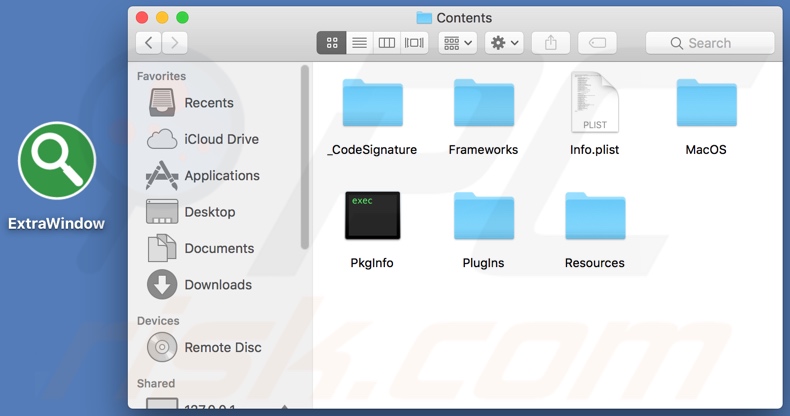
Onmiddellijke automatische malwareverwijdering:
Handmatig de dreiging verwijderen, kan een langdurig en ingewikkeld proces zijn dat geavanceerde computer vaardigheden vereist. Combo Cleaner is een professionele automatische malware verwijderaar die wordt aanbevolen om malware te verwijderen. Download het door op de onderstaande knop te klikken:
DOWNLOAD Combo CleanerDoor het downloaden van software op deze website verklaar je je akkoord met ons privacybeleid en onze algemene voorwaarden. Om het volledige product te kunnen gebruiken moet u een licentie van Combo Cleaner kopen. Beperkte proefperiode van 7 dagen beschikbaar. Combo Cleaner is eigendom van en wordt beheerd door RCS LT, het moederbedrijf van PCRisk.
Snelmenu:
- Wat is ExtraWindow?
- STAP 1. Verwijder de aan ExtraWindow gerelateerde mappen en bestanden uit OSX.
- STAP 2. Verwijder de ExtraWindow advertenties uit Safari.
- STAP 3. Verwijder de ExtraWindow adware uit Google Chrome.
- STAP 4. Verwijder de ExtraWindow advertenties uit Mozilla Firefox.
Video die toont hoe adware en browserkapers te verwijderen van een Mac computer:
ExtraWindow adware verwijderen:
Verwijder de ExtraWindow-gerelateerde mogelijk ongewenste applicaties uit de map "Applicaties":

Klik op het pictogram Finder. Selecteer in het Finder-venster "Applicaties". Zoek in de map met toepassingen naar "MPlayerX", "NicePlayer", of andere verdachte toepassingen en sleep ze naar de prullenbak. Na het verwijderen van de potentieel ongewenste toepassing(en) die online advertenties veroorzaken, scant u uw Mac op eventuele resterende ongewenste componenten.
DOWNLOAD verwijderprogramma voor malware-infecties
Combo Cleaner die controleert of uw computer geïnfecteerd is. Om het volledige product te kunnen gebruiken moet u een licentie van Combo Cleaner kopen. Beperkte proefperiode van 7 dagen beschikbaar. Combo Cleaner is eigendom van en wordt beheerd door RCS LT, het moederbedrijf van PCRisk.
Verwijder aan de advertenties door extrawindow gerelateerde bestanden en mappen:

Klik op het Finder icoon, vanuit de menubalk kies je Ga en klik je op Ga naar map...
 Controleer of er zich door de adware aangemaakte bestanden bevinden in de map /Library/LaunchAgents folder:
Controleer of er zich door de adware aangemaakte bestanden bevinden in de map /Library/LaunchAgents folder:

In de Ga naar map...-balk typ je: /Library/LaunchAgents
 In de map “LaunchAgents” zoek je naar recent toegevoegde verdachte bestanden en je verplaatst deze naar de prullenbak. Voorbeelden van bestanden aangemaakt door adware: “installmac.AppRemoval.plist”, “myppes.download.plist”, “mykotlerino.ltvbit.plist”, “kuklorest.update.plist”, enz. Adware installeert vaak bestanden met hetzelfde bestandsnaampatroon.
In de map “LaunchAgents” zoek je naar recent toegevoegde verdachte bestanden en je verplaatst deze naar de prullenbak. Voorbeelden van bestanden aangemaakt door adware: “installmac.AppRemoval.plist”, “myppes.download.plist”, “mykotlerino.ltvbit.plist”, “kuklorest.update.plist”, enz. Adware installeert vaak bestanden met hetzelfde bestandsnaampatroon.
 Controleer of er zich door adware aangemaakte bestanden bevinden in de map /Library/Application Support:
Controleer of er zich door adware aangemaakte bestanden bevinden in de map /Library/Application Support:

In de Ga naar map...-balk typ je: /Library/Application Support
 In de map “Application Support” zoek je naar recent toegevoegde verdachte mappen. Bijvoorbeeld “MplayerX” or “NicePlayer”, en je verplaatst deze mappen naar de prullenbak.
In de map “Application Support” zoek je naar recent toegevoegde verdachte mappen. Bijvoorbeeld “MplayerX” or “NicePlayer”, en je verplaatst deze mappen naar de prullenbak.
 Controleer of er zich door adware aangemaakte bestanden bevinden in de map ~/Library/LaunchAgents:
Controleer of er zich door adware aangemaakte bestanden bevinden in de map ~/Library/LaunchAgents:

In de Ga naar map...-balk typ je: ~/Library/LaunchAgents

In de map “LaunchAgents” zoek je naar recent toegevoegde verdachte bestanden en je verplaatst deze naar de prullenbak. Voorbeelden van bestanden aangemaakt door adware: “installmac.AppRemoval.plist”, “myppes.download.plist”, “mykotlerino.ltvbit.plist”, “kuklorest.update.plist”, enz. Adware installeert vaak verschillende bestanden met hetzelfde bestandsnaampatroon.
 Controleer of er zich door adware aangemaakte bestanden bevinden in de map /Library/LaunchDaemons:
Controleer of er zich door adware aangemaakte bestanden bevinden in de map /Library/LaunchDaemons:
 In de Ga naar map...-balk typ je: /Library/LaunchDaemons
In de Ga naar map...-balk typ je: /Library/LaunchDaemons
 In de map “LaunchDaemons” zoek je naar recent toegevoegde verdachte bestanden. Voorbeelden zijn: “com.aoudad.net-preferences.plist”, “com.myppes.net-preferences.plist”, "com.kuklorest.net-preferences.plist”, “com.avickUpd.plist”, etc., en je verplaatst deze naar de prullenbak.
In de map “LaunchDaemons” zoek je naar recent toegevoegde verdachte bestanden. Voorbeelden zijn: “com.aoudad.net-preferences.plist”, “com.myppes.net-preferences.plist”, "com.kuklorest.net-preferences.plist”, “com.avickUpd.plist”, etc., en je verplaatst deze naar de prullenbak.
 Scan uw Mac met Combo Cleaner:
Scan uw Mac met Combo Cleaner:
Als u alle stappen in de juiste volgorde hebt gevolgd dan zou uw Mac nu helemaal virus- en malwarevrij moeten zijn. Om zeker te weten of uw systeem niet langer besmet is voert u best een scan uit met Combo Cleaner Antivirus. Download dit programma HIER. Na het downloaden van het bestand moet u dubbelklikken op het combocleaner.dmg installatiebestand, in het geopende venster sleept u het Combo Cleaner-icoon naar het Applicaties-icoon. Nu opent u launchpad en klikt u op het Combo Cleaner-icoon. Wacht tot Combo Cleaner de virusdefinities heeft bijgewerkt en klik vervolgens op de knop 'Start Combo Scan'.

Combo Cleaner zal uw Mac scannen op malwarebesmettingen. Als de scan meldt 'geen bedreigingen gevonden' - dan betekent dit dat u verder de verwijderingsgids kunt volgen. In het andere geval is het aanbevolen alle gevonden besmettingen te verwijderen voor u verder gaat.

Na het verwijderen van bestanden en mappen die werden aangemaakt door deze adware ga je verder met het verwijderen van frauduleuze extensies uit je internetbrowsers.
Advertenties door ExtraWindow verwijderen uit de internetbrowsers:
 Kwaadaardige extensies verwijderen uit Safari:
Kwaadaardige extensies verwijderen uit Safari:
Verwijder aan advertenties door extrawindow gerelateerde Safari extensies:

Open de Safari-browser, vanuit de menubalk selecteer je "Safari" en klik je op "Voorkeuren...".

In het scherm met de voorkeuren selecteer je "Extensies" en zoek je naar recent geïnstalleerde verdachte extensies. Als je die gevonden hebt klik je op de "Verwijderen"-knop er net naast. Merk op dat je veilig alle extensies kunt verwijderen uit de Safari-browser, ze zijn niet noodzakelijk voor een goede werking van de browser.
- Als je problemen blijft hebben met browser doorverwijzingen en ongewenste advertenties lees je hier hoe Safari te resetten.
 Kwaadaardige plug-ins verwijderen uit Mozilla Firefox:
Kwaadaardige plug-ins verwijderen uit Mozilla Firefox:
Verwijder aan advertenties door extrawindow gerelateerde Mozilla Firefox add-ons:

Open je Mozilla Firefox-browser. In de rechterbovenhoek van het scherm klik je op de "Menu openen"-knop (met de drie horizontale lijnen). Uit het geopende menu selecteer je "Add-ons".

Kies het tabblad "Extensies" en zoek naar recent geïnstalleerde verdachte add-ons. Eens gevonden klik je op de "Verwijderen"-knop er net naast. Merk op dat je veilig alle extensies uit je Mozilla Firefox-browser kunt verwijderen - ze zijn niet noodzakelijk voor de goede werking van de browser.
- Als je problemen blijft ervaren met browser doorverwijzingen en ongewenste advertenties kun je ook Mozilla Firefox resetten.
 Kwaadaardige extensies verwijderen uit Google Chrome:
Kwaadaardige extensies verwijderen uit Google Chrome:
Verwijder aan advertenties door extrawindow gerelateerde Google Chrome add-ons:

Open Google Chrome en klik op de "Chrome menu"-knop (drie horizontale lijnen) gesitueerd in de rechterbovenhoek van het browserscherm. In het uitklapmenu selecteer je "Meer tools" en vervolgens "Extensies".

In het scherm "Extensies" zoek je naar recent geïnstalleerde verdachte add-ons. Als je die gevonden hebt klik je op de "Prullenbak"-knop er net naast. Merk op dat je veilig alle extensies uit je Google Chrome-browser kunt verwijderen. Ze zijn niet noodzakelijk voor een goede werking van de browser.
- Als je problemen blijft ervaren met browser doorverwijzingen en ongewenste advertenties kun je ook Google Chrome resetten.
Delen:

Tomas Meskauskas
Deskundig beveiligingsonderzoeker, professioneel malware-analist
Ik ben gepassioneerd door computerbeveiliging en -technologie. Ik ben al meer dan 10 jaar werkzaam in verschillende bedrijven die op zoek zijn naar oplossingen voor computertechnische problemen en internetbeveiliging. Ik werk sinds 2010 als auteur en redacteur voor PCrisk. Volg mij op Twitter en LinkedIn om op de hoogte te blijven van de nieuwste online beveiligingsrisico's.
Het beveiligingsportaal PCrisk wordt aangeboden door het bedrijf RCS LT.
Gecombineerde krachten van beveiligingsonderzoekers helpen computergebruikers voorlichten over de nieuwste online beveiligingsrisico's. Meer informatie over het bedrijf RCS LT.
Onze richtlijnen voor het verwijderen van malware zijn gratis. Als u ons echter wilt steunen, kunt u ons een donatie sturen.
DonerenHet beveiligingsportaal PCrisk wordt aangeboden door het bedrijf RCS LT.
Gecombineerde krachten van beveiligingsonderzoekers helpen computergebruikers voorlichten over de nieuwste online beveiligingsrisico's. Meer informatie over het bedrijf RCS LT.
Onze richtlijnen voor het verwijderen van malware zijn gratis. Als u ons echter wilt steunen, kunt u ons een donatie sturen.
Doneren
▼ Toon discussie